怎么改电脑时间和日期 Windows 10怎么更改系统时间和日期
更新时间:2024-03-30 15:05:37作者:xtliu
在使用电脑的过程中,有时候我们需要对系统的时间和日期进行调整,以保证电脑显示的时间是准确的,而在Windows 10操作系统中,更改系统时间和日期并不复杂。通过简单的操作,我们就可以轻松地调整电脑的时间和日期,确保系统显示的时间是正确的。接下来让我们一起来了解一下在Windows 10中如何改变系统时间和日期。
具体步骤:
1.在Windows10桌面,鼠标右键点击桌面左下角的开始按钮。在弹出的右键菜单中点击“设置”菜单项。
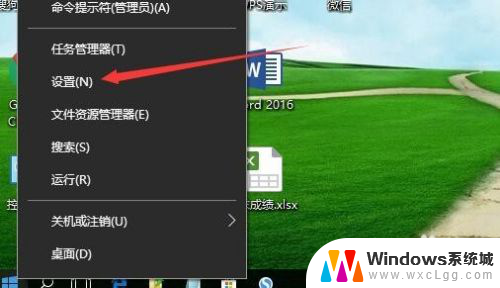
2.这时就会打开Windows10的设置窗口,点击窗口中的“时间和语言”图标。
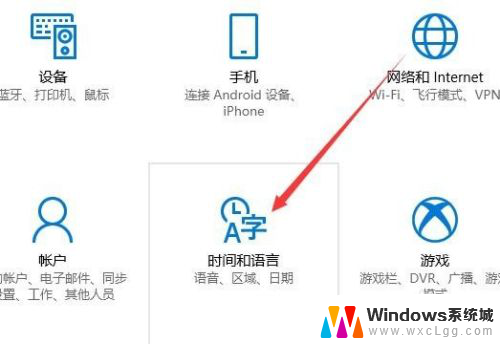
3.在打开的日期和时间窗口中,点击左侧边栏的“日期和时间”菜单项。
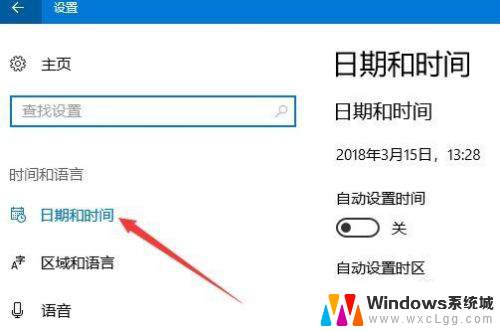
4.在右侧窗口中找到“更改日期和时间”一项,点击下面的“更改”按钮。
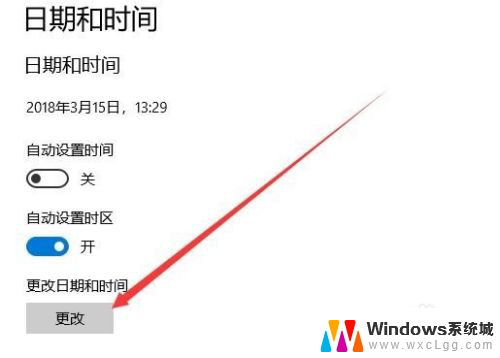
5.这时就会弹出更改日期和时间的窗口了,在这里修改当前的日期与时间。最后点击确定按钮就可以了。
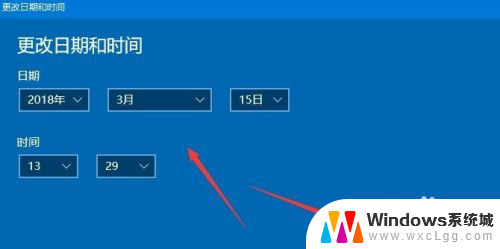
以上是如何更改电脑的时间和日期的全部内容,如果遇到相同的问题,用户可以参考本文中介绍的步骤进行修复,希望这些内容能对大家有所帮助。
- 上一篇: 让电脑屏幕变黑但不关机 电脑屏幕变黑但不关闭显示器
- 下一篇: 磁盘不识别 硬盘无法被电脑识别怎么办
怎么改电脑时间和日期 Windows 10怎么更改系统时间和日期相关教程
-
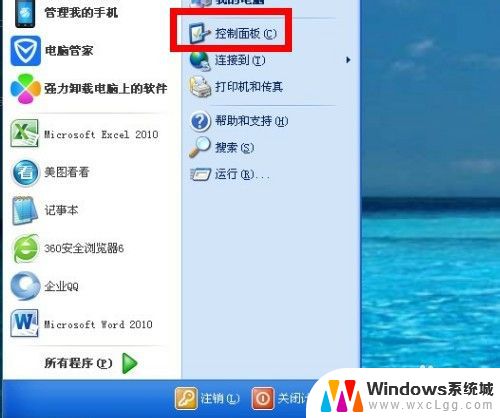 如何设置电脑时间日期 修改电脑上的日期和时间步骤
如何设置电脑时间日期 修改电脑上的日期和时间步骤2024-01-16
-
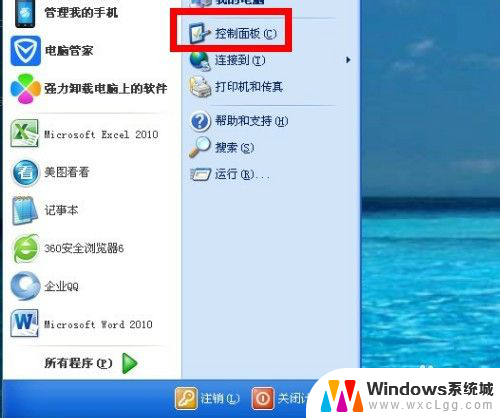 电脑如何改时间日期 如何调整电脑上的日期和时间
电脑如何改时间日期 如何调整电脑上的日期和时间2024-02-17
-
 电脑如何设置时间日期 电脑时间日期修改教程
电脑如何设置时间日期 电脑时间日期修改教程2024-04-10
-
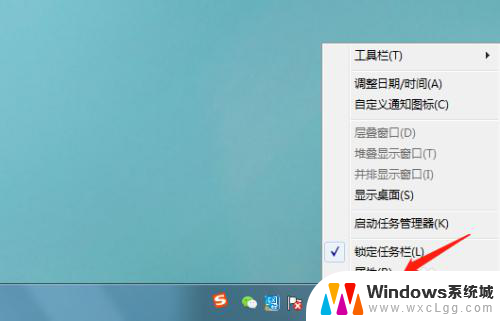 电脑如何显示日期 电脑显示日期和时间设置方法
电脑如何显示日期 电脑显示日期和时间设置方法2024-01-02
-
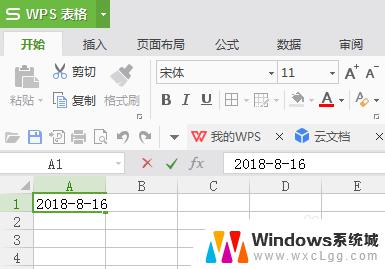 输入当前日期快捷键ctrl加什么 Excel日期和时间格式设置
输入当前日期快捷键ctrl加什么 Excel日期和时间格式设置2023-10-22
-
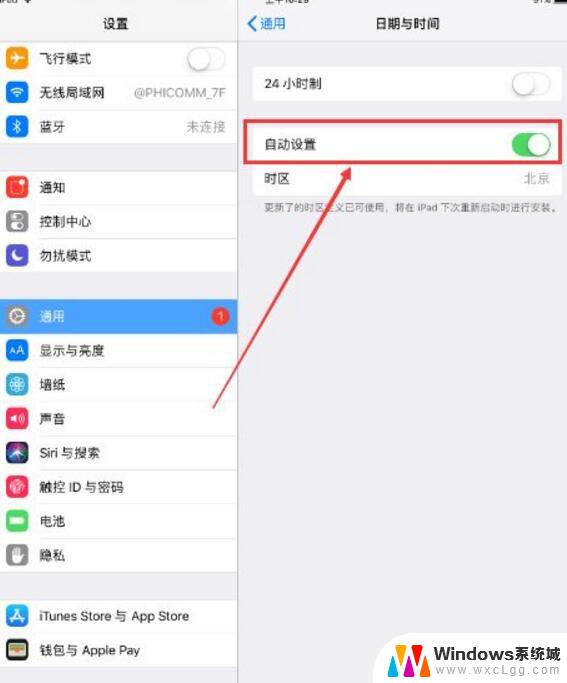 ipad怎么更改时间 iPad如何设置时间日期
ipad怎么更改时间 iPad如何设置时间日期2024-08-23
电脑教程推荐
- 1 固态硬盘装进去电脑没有显示怎么办 电脑新增固态硬盘无法显示怎么办
- 2 switch手柄对应键盘键位 手柄按键对应键盘键位图
- 3 微信图片怎么发原图 微信发图片怎样选择原图
- 4 微信拉黑对方怎么拉回来 怎么解除微信拉黑
- 5 笔记本键盘数字打不出 笔记本电脑数字键无法使用的解决方法
- 6 天正打开时怎么切换cad版本 天正CAD默认运行的CAD版本如何更改
- 7 家庭wifi密码忘记了怎么找回来 家里wifi密码忘了怎么办
- 8 怎么关闭edge浏览器的广告 Edge浏览器拦截弹窗和广告的步骤
- 9 windows未激活怎么弄 windows系统未激活怎么解决
- 10 文件夹顺序如何自己设置 电脑文件夹自定义排序方法